【EditPlus3中文版下載】EditPlus3中文版免費下載 v3.12 特別版百度網盤
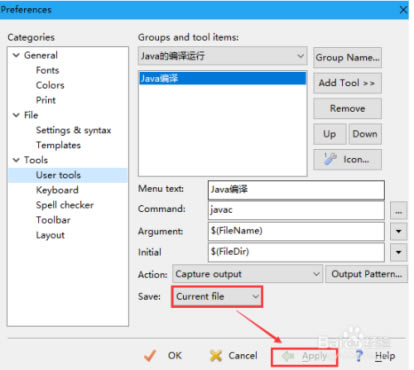
- 軟件類型:編程軟件
- 軟件語言:簡體中文
- 授權方式:免費軟件
- 更新時間:2024-11-30
- 閱讀次數:次
- 推薦星級:
- 運行環境:WinXP,Win7,Win10,Win11
軟件介紹
EditPlus3中文版是一款功能十分強大的文本編輯工具,支持各種文本文檔的編輯,支持32位、64位的操作,為廣大程序員提供豐富的功能,同時編輯多個文件,極大的提升了文本、HTML等語言編輯效率。

軟件特色
1、EditPlus3中文版默認支持HTML、CSS、PHP、ASP、Perl、C/C++、Java、JavaScript和VBScript等語法高亮顯示,通過定制語法文件,可以擴展到其他程序語言,語言支持率高;
2、EditPlus3中文版提供了與Internet的無縫連接,可以在EditPlus3的工作區域中即時打開Intelnet瀏覽窗口。
3、EditPlus3中文版提供多工作窗口。不用切換到桌面,可在工作區域中打開多個文檔,無縫銜接;
4、配置了Java的編譯器“Javac”以及解釋器“Java”后,使用EditPlus3的菜單可以直接編譯執行Java程序。
5、EditPlus3中文版界面簡潔美觀,且啟動速度快嗎,適合初學者使用。
軟件功能
FTP 選項 - "發送 PWD, 每隔..."
目錄窗口 - 允許自定義文件過濾器
用戶工具設置 - "保存當前文件" 選項
工程對話框 - "FTP 帳號" 選項
工程對話框 - "目錄名稱" 選項
上傳對話框允許拖拽
編輯 - 剪貼板 - "全部撤銷/全部重做"
編輯 - 刪除 - "刪除空白行" 命令
編輯 - 刪除 - "刪除重復行" 命令
支持備份文件的語法著色
允許輸出窗口多選
"設置目錄" 對話框 - "導入/導出" 按鈕
在上下文/目錄窗口添加顏色選項
用戶工具按鈕增加到 20 個
"關閉其它" 工具欄按鈕
FTP 傳送界面上的 "取消" 按鈕將立即生效
某種文件擴展名的目錄窗口不工作
彈出菜單也顯示 "刪除前導空格" 命令
EditPlus3中文版設置文件路徑
當我們對EditPlus進行一系列的配置以后,保存下這些配置文件。以后當我們重裝系統,或者換臺電腦使用的時候,只要重新加載一下那些配置文件,以前的配置就都重新回來了,非常方便。所以,在講其他配置和技巧之前,我們先設置好EditPlus的配置文件路徑。
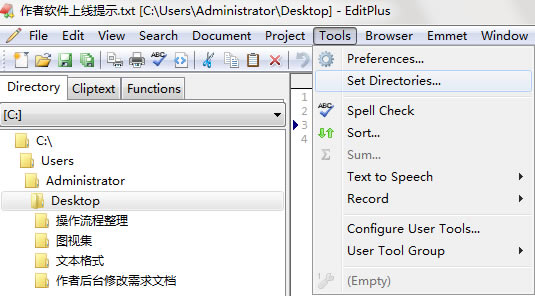
1、運行打開EditPlus——【tools】——【Set Directories...】
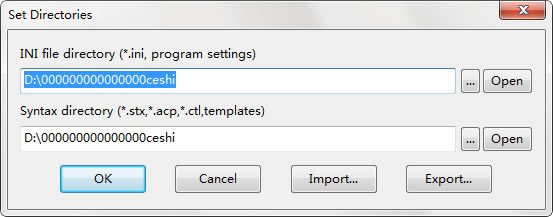
2、選擇你需要設置的信息,有兩個目錄一個是文件控制器;一個是語法目錄,大家根據自己需求設置即可。
二、配置文件模板,告別重復的體力勞動
菜單【File】→ 【New】→ 【Configure templates...】→ 在打開的對話框中“填上”菜單中顯示的文字,已經模板文件的路徑,就可以了。下次當你再次選擇【File】→ 【New】的時候,就能夠看到你建立的模板了。
EditPlus3中文版怎么運行Java程序
點擊Tools->Configure User Tools
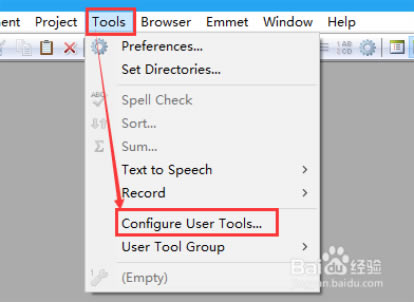
點擊Group Name,新建一個組,取名為Java的編譯運行,點擊OK。
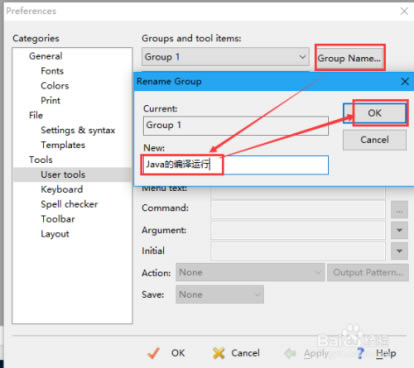
添加用戶程序,點擊Add Tool->Program
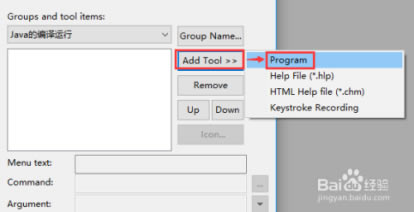
給用戶程序取名,在Menu text里填入Java編譯,Command里填入javac,Argument里選擇下拉框的File Name.
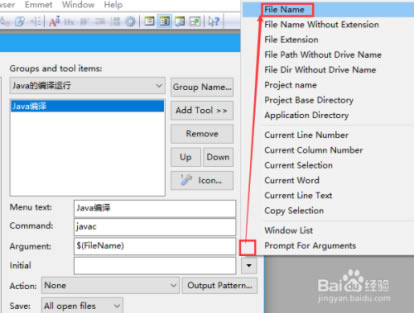
initial里選擇下拉框的File Directory.
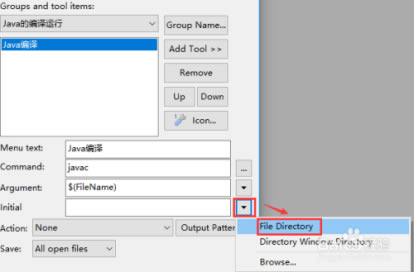
Action里選擇下拉框的Capture output.
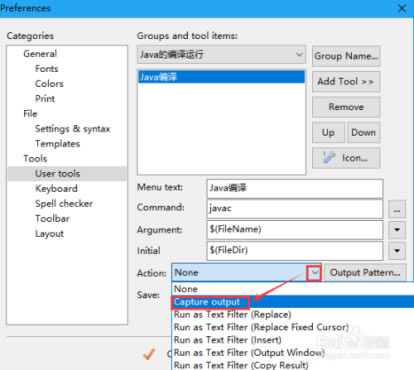
Save里選擇Current file,點擊Apply
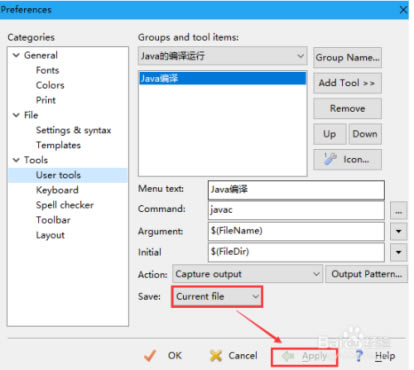
類似操作,再建一個用戶程序Java運行,填入圖中內容,點擊Apply,點擊OK。
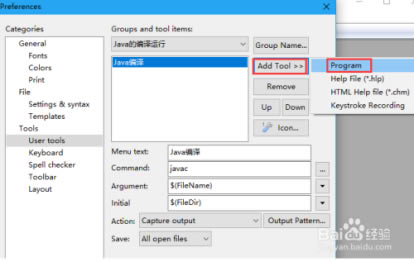
工具配置完畢,編寫程序進行測試,新建一個A.java,用EditPlus打開,輸入以下內容(注意保持類名和文件名相同):
class A{
public static void main(String[] args){
System.out.println("hello");
}
}
編譯程序,選擇Tools里的Java編譯,或按快捷鍵Ctrl+1.
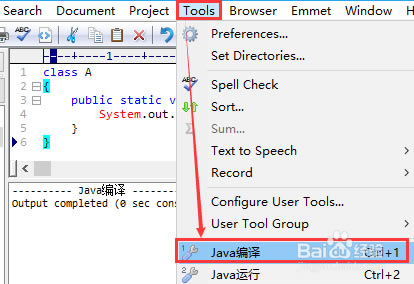
運行程序,選擇Tools里的Java運行,或按快捷鍵Ctrl+2,可看到程序已正確運行。
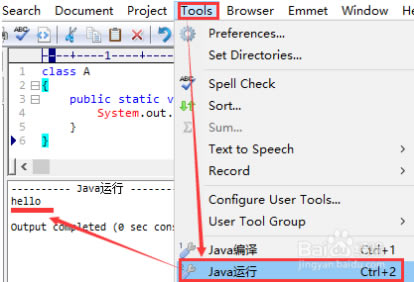
EditPlus3中文版怎么取消備份
1、首先,用editplus打開一個文本,保存。
2、然后,可以看到在原文本一樣的路徑下面會生成一個.bak文件。
3、打開工具->參數設置
4、單擊選定文件
5、可以看到左邊的備份設定,如果需要使用備份功能,可以對備份參數進行設定。路徑和后綴名都可以根據自己的需要進行修改。
6、若不需要進行備份,直接將第一個自動備份文件的勾取消,保存即可。

